Перенос контактов с iPhone на Android
Существует несколько способов перенести контакты с Айфона на Андроид. Это можно сделать через iTunes и iCloud, а можно и вовсе перекинуть их вручную, если есть куча свободного времени. Встречайте подробные пошаговые инструкции, которые помогут скопировать контакты без особых усилий со стороны пользователей.
Перемещение через iCloud
Перенос контактов из iPhone в Android с помощью iCloud производится двумя способами – с помощью компьютер или с помощью смартфона. Обе методики одинаково удобные, выберите любую инструкцию на свой вкус.
С компьютера
Для работы нам потребуются:
- Компьютер с любым браузером.
- Смартфон на Андроиде с настроенным аккаунтом Google.
- Айфон с телефонной книгой.
Все записи из телефонной книги автоматически синхронизируются с iCloud. Если это не так, зайдите в настройки и поставьте там соответствующую галочку. Теперь заходим на сайт iCloud и проходим авторизацию. Далее отправляемся в пункт «Контакты» – на экране появится телефонная книга. Здесь нам нужно выделить все записи с помощью сочетания Ctrl+A, нажать на символ шестерёнки в левом нижнем углу и выполнить экспорт vCard.
Файл формата vCard содержит в себе имена и телефонные номера контактов из записной книжки. Его можно скачать на жёсткий диск компьютера, а можно отправить по электронной почте на смартфон с Андроид. Там его останется только открыть и выполнить импорт – все записи сохранятся в телефонной книжке. Ещё один вариант – передать записи по Bluetooth.
Также можно выполнить импорт файла через Gmail, зайдя туда под своим аккаунтом Google. Выберите меню «Дополнительно – Импорт», выберите файл – через несколько минут контакты будут в аккаунте. А ещё через пару минут они окажутся в смартфоне на Андроид (сработает синхронизация).
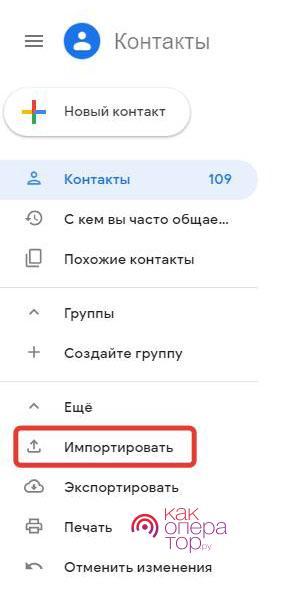
Обращаем внимание, что в iCloud можно пометить не все записи, а лишь некоторые – это позволит избавиться от ненужных номеров.
Без компьютера
Казалось бы, что компьютеры есть у всех, но это далеко не так – многие ими не пользуются, предпочитая смартфоны и планшеты. Поэтому мы попробуем обойтись без компьютера и ноутбука. Для этого заходим на iCloud через браузер. Обратите внимание, что нам нужна именно полная версия сайта (а не мобильная), что указывается в свойствах странички (квадратик со стрелкой). Далее следуем вышеописанной инструкции:
- Заходим в «Контакты».
- Выполняем экспорт всех записей (или не всех).
- Импортируем любым удобным способом.
Две-три минуты мучений – и все номера окажутся в смартфоне с Андроид.
Обратите внимание, что формат vCard понимают и многие обычные мобильные телефоны, не относящиеся к смартфонам.
Синхронизация c Google
Ещё один не менее лёгкий способ, позволяющий быстро и без усилий перекинуть номера из Айфона в смартфон на Андроиде. Для этого нужно зайти в меню «Почта, адреса, календари» и добавить там учётную запись Google – ту самую, на которой будет работать Android-смартфон. В настройках профиля указываем автоматическую синхронизацию и ждём, пока записи перекочуют в Gmail, а оттуда отправятся в устройство на Андроиде.
Переносим контакты через iTunes
Перенести номера можно не только через iCloud, но и через iTunes. Подключаем Айфон к компьютеру, дожидаемся запуска iTunes, проходим в меню «Информация» и ставим галочку «Синхронизировать контакты с:» – далее в выпадающем списке выбираем «Google Contacts». После этого все записи попадут в Google-аккаунт, а далее отправятся в смартфон на Андроиде путём автоматической синхронизации.
Здесь же можно экспортировать контакты из своего Айфона в Windows Contacts и в Microsoft Outlook.
С помощью сторонних приложений
Мы рассмотрели инструменты, позволяющие быстро и без особых проблем перенести телефонные номера из Айфона в смартфон на Андроиде. Причём здесь мы использовали только базовые сервисы и возможности операционной системы iOS. Теперь попробуем провернуть всё то же самое при помощи сторонних приложений.
My Contacts Backup
Это приложение ставится на Айфон. Изначально My Contacts Backup предназначен для создания бэкапов с их последующей отправкой на электронную почту. Но ничто не мешает нам использовать его для переноса номеров. Устанавливаем приложение, жмём на зелёную кнопку Backup, дожидаемся завершения операции и указываем адрес почты – через минуту туда придёт письмо с файлом vCard, останется лишь открыть его и импортировать записи.

CardDAV-Sync
Это приложение порадует тем, что поможет быстро скопировать телефонную книжку на смартфон с Android прямо из iCloud. То есть сам Айфон нам даже не понадобится. Устанавливаем приложение, открываем, выбираем пункт CardDAV, указываем сервер p02-contacts.icloud.com, Apple ID и пароль. Далее указываем, что мы хотим скачать контакты из телефонной книги, после чего дожидаемся завершения операции.
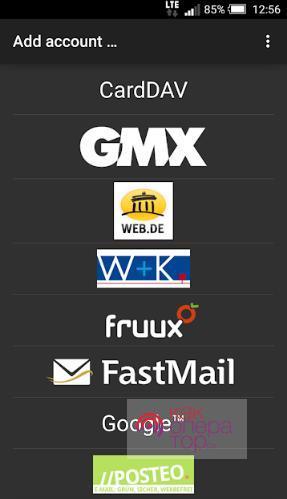
Какой способ выбрать
Выбрать подходящий способ переноса записей очень легко – просто выберите тот, который покажется наиболее лёгким. Хорошие результаты даёт синхронизация через Google, путём добавления аккаунта в Айфон. Также можно выполнить эксперт в Gmail с помощью компьютера и iCloud. Мы представили только рабочие способы, но в сети до сих пор встречаются упоминания о приложениях Яндекс.Переезд и Bump. Сегодня они не работают, хотя они обладали определённым удобством в переносе контактных данных.
Как перенести контакты с Айфона на Андроид: 10 способов переноса
 Смартфон стал частью жизни современного человека. В нем и списки контактов, и запланированные дела, и способы самовыражения. Кто-то предпочитает продукты марки Apple, другим по вкусу техника на базе Android. Принципиальной разницы в части технического оснащения между производителями нет, поэтому нередки случаи перехода от одной марки к другой.
Смартфон стал частью жизни современного человека. В нем и списки контактов, и запланированные дела, и способы самовыражения. Кто-то предпочитает продукты марки Apple, другим по вкусу техника на базе Android. Принципиальной разницы в части технического оснащения между производителями нет, поэтому нередки случаи перехода от одной марки к другой.
Процесс перехода создает некоторые трудности в части переноса данных с одного аппарата на другой. Вот почему мы решили создать подробную инструкцию о том, как перебросить контакты с Айфона на Андроид.
Что понадобится для переноса
Вариантов, позволяющих перенести контакты с Айфона на Андроид, существует несколько. И почти все они подразумевают наличие учетных записей: Apple ID и Google. Кроме того, можно использовать вариант переноса с привлечением компьютера. Общая почтовая программа myMail станет еще одним мостом, с помощью которого может быть осуществлен перенос данных. Ознакомившись со всеми описанными ниже вариантами, вы можете выберать самый удобный для себя, что избавит от длительного ручного переписывания адресной книги с одного телефона на другой.
10 способов переноса контактов с Айфона на телефон с Андроид
Способ #1: Перенос с помощью профиля Gmail
Google-аккаунт ничем не уступает облачному хранению данных в iCloud. Назначение профиля такое же – сюда можно выгружать календари, фотографии, заметки и многое другое для дальнейшей синхронизации. Неоспоримым плюсом наличия учетной записи в Google является единый и удобный доступ к сервисам YouTube, аккаунту браузера, возможности авторизации на многих сервисах и интернет-площадках.
Если у вас еще не было веской причины завести личный кабинет в Google – самое время это исправить. Сделать это несложно, посетив официальный сайт, где в верхнем правом углу расположена форма для регистрации и авторизации. Потребуется завести себе почтовый ящик в Gmail, потому как импортировать контакты с Айфона на Андроид без него не удастся в данном случае.
Настроить синхронизацию сможет даже новичок, следуя пошаговой инструкции:
- Откройте «Настройки» Айфона и зайдите в раздел «Почта».

- Здесь нужно выбрать подраздел «Ученые записи». Если на вашем устройстве операционная система выше, чем 10.3.4, добраться сюда можно, минуя пункт «Почта»: «Настройки» – «Пароли и учетные записи».

- Дайте команду «Добавить уч. запись».

- Интерфейс предложит несколько вариантов с логотипами популярных почтовых программ, где вам понадобится выбрать «Google».

- После чего перед вами откроется страница авторизации, где вы сможете ввести уже имеющиеся данные в качестве логина и пароля, или завести новые, нажав кнопку «Создать аккаунт». После авторизации все контакты будут сохранены в Gmail, вам придется лишь немного подождать завершения процедуры.

- В разделе «Настроек» Айфона перейдите к учетной записи iCloud .
- Здесь необходимо снять синхронизацию контактов, передвинув бегунок в неактивное положение.
- Вернувшись в раздел учетной записи Google, нужно проставить активность для тех параметров, которые требуется переносить, в данном случае нас интересуют «Контакты».
- Работа на Айфоне на этом закончена.
- На новом Android-аппарате откройте «Настройки», далее переходите в «Общие», где вам нужен пункт «Синхронизация и аккаунты».
- Здесь потребуется включить автоматическую синхронизацию. Нужно будет также подключить учетную запись Google, которая была указана на телефоне от Apple. После этого Android-аппарат получит доступ ко всему, что будет выгружено в Google с Айфона.
Не пробуйте руками переписывать контакты, если планируете переносить их с помощью облачного хранилища. Телефонная книга из Google-аккаунта будет перенесена полностью, что может создать повторяющиеся записи, которые придется удалять вручную.
Способ #2: Синхронизация через iTunes
О том, как перевести контакты с Айфона на Андроид, используя iTunes, расскажем в этом пункте. Для проведения переноса без привлечения компьютера не обойтись:
- С официального сайта нужно загрузить и установить программу iTunes на компьютер.
- Используя провод USB, подключите iPhone к ПК. Когда на экране смартфона появится вопрос о том, можно ли доверять компьютеру, дайте положительный ответ.
- На компьютере откройте окно iTunes.
- Переходите на вкладку «Информация», чтобы поставить галочку для пункта «Синхронизировать контакты с».

- В качестве участника процесса синхронизации выбирайте Google и вводите логин и пароль.
- Осталось подтвердить свои намерения нажатием «Ok».
Способ #3: Приложение Яндекс.Переезд
Яндекс давно расширяет свои возможности, осваивая все новые направления, среди которых и Яндекс.Переезд, использовать который удобно, чтобы осуществить перенос контактов с iPhone на Android.
Приложение имеет простой и понятный интерфейс, который может работать не только с техникой на базе Android, но и с операционной системой iOS.
Для реализации задуманного вам понадобится учетная запись в Яндексе. Если ее еще нет – нужно зарегистрироваться. Потом можно загружать Яндекс.Переезд на оба смартфона, чтобы приступить к переносу телефонной книги:
- Запустите приложение на iPhone. В открывшемся окне авторизации укажите свои данные для входа в Яндекс. Попав в систему вы увидите на экране логин и PIN-код, которые вскоре понадобится ввести на новом устройстве.

- Теперь нужно взять Android-аппарат, открыть на нем приложение Яндекс.Переезд и войти под своей учетной записью Яндекса, которая была использована только что на iPhone. После авторизации зайдите в «Настройки», которые прячутся за троеточием в нижнем углу экрана.

- Среди доступных команд в «Настройках» выберите «Переезд с телефона на телефон».

- Перед вами откроется окно, где будет форма для ввода PIN-кода. Он должен совпасть с тем, который появился ранее на экране iPhone. После ввода PIN можно дать команду «Начать перенос». Программа начнет загрузку телефонной книги.

Способ #4: С помощью iCloud
Облачное хранилище от Apple может собирать данные с iPhone. Благодаря iCloud можно не только перенести контакты с Айфона на Андроид, но и хранить фотографии, данные календаря и заметок. Учетная запись Apple ID, дающая право пользоваться облачным сервисом, может быть использована и для отслеживания местоположения iPhone, и для удаленного стирания данных на украденном или потерянном устройстве.
- Чтобы воспользоваться возможностью облачного хранилища передавать контакты, включите компьютер. Через браузер зайдите на сайт icloud.com. В окне авторизации введите данные учетной записи Apple ID, которые прикреплены к iPhone. Среди доступных функций выберите «Контакты».

- Чтобы перенести все без исключения контакты, можно дать команду с клавиатуры «Ctrl» + «A» (для ПК на Windows) или команду «Cmd» + «A» (для iMac). Если же вам нужны только определенные номера и электронные адреса – укажите вручную всех, кого следует переносить.
- Кликом по шестеренке откройте список допустимых параметров, где потребуется выбрать «Экспорт vCard».

- Экспортированный файл формата .vcf окажется на компьютере. В нем содержатся все те контакты, которые были выбраны для переноса. Остается отправить его на новое устройство.
Передать контакты, сохраненные в файле, несложно. Для одних покажется удобным метод прикрепления его к электронному письму. Другие воспользуются беспроводной связью Bluetooth, если ею оснащен компьютер.
Если оба варианта не подходят – зайдите с компьютера в Gmail, под которым авторизован ваш Android. Загрузите туда файл, чтобы его легко и удобно было забрать с нового аппарата. Для добавления данных в пустую адресную книгу, достаточно будет открыть его не телефоне.
Внимание! При переносе используйте данные того электронного ящика, к которому привязан смартфон на Android.
Вверху разверните список нажатием на «Gmail». Вам нужно перенести адресную книгу, поэтому выбирайте пункт «Контакты».

Вам станет доступен список «Дополнительно», раскрыв который вы сможете выбрать «Импорт…».

Система спросит адрес расположения файла с контактами, выгруженный из iPhone. Указав путь к директории, дайте команду «Импорт». Время, которое будет затрачено на перенос, зависит от размера телефонной книги. При малом количестве контактов процесс не займет и минуты.

Таким образом удастся самостоятельно перенести телефонную книгу со старого iPhone на новый Android.
Благодаря дружественности Apple и Google можно легко пользоваться сервисом Google-контакты и менять аппараты, не боясь потерять нужные адреса и номера телефонов.
Если же вы работали без привлечения компьютера, то сформированный файл с контактами можно перекинуть на Android через любое доступное облачное хранилище: Google.Документы или Яндекс.Диск. А также несложно отправить его посредством Telegram. Определитесь с удобным приложением для передачи данных и действуйте.
Способ #5: Через приложение My Contacts Backup
Это программное обеспечение, нацеленное на перенос контактов с Айфона на Андроид. С его помощью можно, минуя регистрацию и запоминание паролей, сформировать базу адресной книги, чтобы передать ее дальше на новое устройство. Это удобно, если вы не хотите регистрироваться в облачных хранилищах и выгружать в них свои данные:
- Для начала нужно открыть App Store, в строке поиска приложений набрать: «My Contacts Backup». В результатах поиска выбрать одноименную программу и загрузить ее на свой телефон. Система спросит разрешение на установку, после вашего согласия программа будет установлена и готова к использованию.
- Откройте приложение. На первой же странице вы увидите кнопку «Backup», нажатие которой начнет процесс сохранения копии адресной книги.

- По завершении копирования система спросит, куда требуется сохранить файл. Его можно будет загрузить в облако, или прикрепить к электронному письму. Типом формата нужно выбрать vCard.

- Остается только с нового устройства попасть туда, куда была сохранена база контактов. Если это было электронное письмо – зайти в почтовый ящик и скачайте его из вложения.
Способ #6: Импортировать контакты с сим-карты
В связи с тем, что iPhone не имеет возможности копировать данные телефонной книги с внутренней памяти на sim-карту, придется для воплощения этой задумки воспользоваться сторонней программой. Одна из которых – SIManager. Как передать контакты с Айфона на Андроид, подскажет пошаговая инструкция:
- Загрузить из App Store приложение SIManager на iPhone.
- Когда установка закончится, запускайте программу и жмите команду «Копировать с iPhone на SIM».

- Все, адресная книга перенесена на сим-карту. Теперь симку нужно вставить в новый аппарат. После чего заходите в «Контакты», где нужно выбрать «Опции», а затем «Настройки».

- Набор команд «Настроек» позволит выбрать раздел, касающийся «Импорта/экспорта контактов», нажав на который, удастся инициировать «Импорт».

- Если ваш аппарат поддерживает несколько сим-карт, укажите номер слота той, которая была переставлена с iPhone. Если симка в корпусе одна, выбирайте «SIM 1».

- Последним шагом будет указание места, в которое нужно будет сохранить данные.
В будущем, работая с Андроидом, лучше настраивать синхронизацию с Google, это позволит не думать о том, как переносить контакты или любую другую важную информацию с одного телефона на другой.
Способ #7: Перенос через Outlook
Outlook – это почтовое приложение от Microsoft, которое отлично управляет не только контактами, но и календарями. Схема переноса схожа с использованием облачного хранилища. Пошаговая инструкция поможет перекинуть контакты с Айфона на Андроид:
- В iPhone открывайте «Настройки», которые обозначены иконкой с шестеренкой. Здесь вам нужно спуститься к разделу «Пароли и учтенные записи».
- Далее выберите «Добавить уч. запись».
- В новом окне среди предложенных вариантов выбирайте «com».
- В поля для авторизации вводите свои данные.
- Вернувшись в раздел успешно добавленной учетной записи Outlook, укажите, какие данные ей можно использовать для синхронизации. Это могут быть не только «Контакты», но и «Календари» или «Напоминания». Напротив Выбранных разделов бегунок должен находиться в активном положении.
- После этого на Android-аппарате нужно сделать то же самое – авторизоваться в Outlook, чтобы получить доступ к синхронизированным контактам, и скопировать их в свою адресную книгу.
Способ #8: Путем копирования телефонной книги
Если ваша телефонная книга содержит меньше десятка номеров, то перенести контакты с iPhone на Android можно без использования облачных хранилищ и компьютерных программ.
Все, что нужно сделать – зайти в «Контакты» на iPhone. Открыв подробности каждого абонента, потребуется выбрать пункт «Поделиться контактом». После чего система предложит варианты на выбор. Отправить номер с именем можно будет, через установленный мессенджер, в письме на электронную почту, или посредством sms-сообщений.
Вам останется только взять в руки второй аппарат и получить отправленное сообщение с пересланным контактом. Этот метод подходит только тем, кто хочет переслать небольшое число своих абонентов, потому как он подразумевает работу с каждым контактом отдельно, исключая пакетную передачу.
Способ #9: Приложение Qikshare
Qikshare – приложение, с которым можно переносить с одного устройства на другое не только контакты, но и мультимедиа. Популярность продукта легко объясняется простотой использования. Qikshare может быть установлен как на iPhone, так и на Android, что важно при переходе с одной платформы на другую.
- Загрузите и установите приложение на оба аппарата.
- Запустите программу одновременно на обоих телефонах и дайте разрешение на использование геолокации.
- На iPhone нажмите значок передачи контактов.
- Выберите из списка те номера, которые нужно перенести, или укажите «Выбрать все».
- Программа обратится к геоданным, чтобы отыскать ближайший аппарат, которым окажется ваш Android.
- Проверьте данные и подтвердите команду на передачу.
- Вы получили свою телефонную книгу на Андроид.
Способ #10: Перенести контакты через компьютер
Для переноса контактов понадобится компьютер с выходом в Интернет и iPhone. Через браузер нужно зайти на официальный сайт облачного хранилища Apple – icloud.com. В окне для ввода логина и пароля используйте данные Apple ID, под которыми зарегистрирован ваш iPhone. Войдя в облако, открывайте «Контакты». С помощью одновременного нажатия «Ctrl» и «A» выделите всех абонентов.
Кликом по шестеренке вы вызовете меню, в котором сможете выбрать команду «Экспорт vCard». После чего начнется формирование и выгрузка файла с расширением .vcf, вмещающего в себя не только номера, но и адреса электронной почты, а также другую информацию, которая была присвоена каждому контакту.
Файл сохранится на компьютере. Вам потребуется взять аппарат на базе Андроид и получить экспортированный документ, используя доступные методы. Это может быть прямое подключение через провод или беспроводной метод подключения. Теперь, открыв «Телефонную книгу», дайте команду на импорт данных, объектом для которого укажите файл .vcf. Рекомендуем сохранять данные во внутреннюю память устройства.
Если вы не знаете, как скачать контакты с Айфона на Андроид, не применяя компьютера, остановите свой выбор на выгрузку через iCloud. Только зайти на сайт нужно через браузер телефона, откуда база будет загружена в файлы аппарата. Отсюда вы сможете его передать посредством мессенджера, или отправить по электронной почте.
Учитывая то, что любой iPhone имеет свой Apple ID, а Андроид привязан к Google-аккаунту, перенос контактов через облачные хранилища не станет сложной процедурой.
Источник https://kakoperator.ru/os/perenos-kontaktov-s-iphone-na-android
Источник https://smartronix.ru/kak-perenesti-kontaktyi-s-iphone-na-android
Источник
Источник